限時免費 Coolmuster PDF Encrypter 加密與限制自己搞定,輕鬆設定使用者與擁有者權限
限時免費:https://www.coolmuster.com/giveaway/pdf-encrypter.html
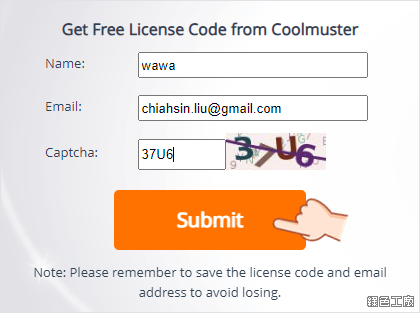 △ 進入活動頁面之後輸入名稱、信箱與驗證碼,之後 Submit 送出。
△ 進入活動頁面之後輸入名稱、信箱與驗證碼,之後 Submit 送出。 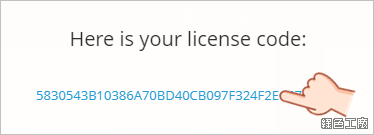 △ 接著馬上就可以在畫面上取得活動序號囉!軟體免安裝版可以直接到文末下載,不過每個信箱取得的序號是不同的,請大家自己動手領取囉!
△ 接著馬上就可以在畫面上取得活動序號囉!軟體免安裝版可以直接到文末下載,不過每個信箱取得的序號是不同的,請大家自己動手領取囉! 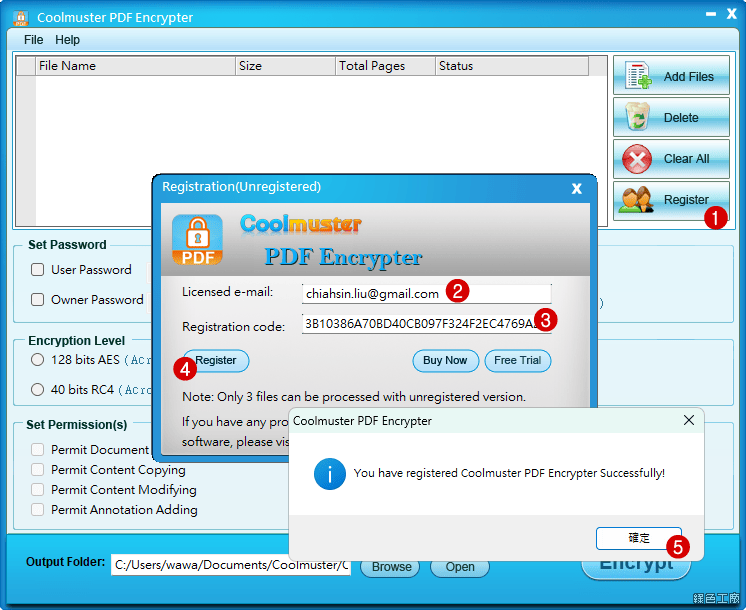 △ 軟體開啟後點選 Register 會跳出註冊視窗,輸入自己的信箱與取得的序號,然後點選 Register 應該就可以順利註冊囉!
△ 軟體開啟後點選 Register 會跳出註冊視窗,輸入自己的信箱與取得的序號,然後點選 Register 應該就可以順利註冊囉! 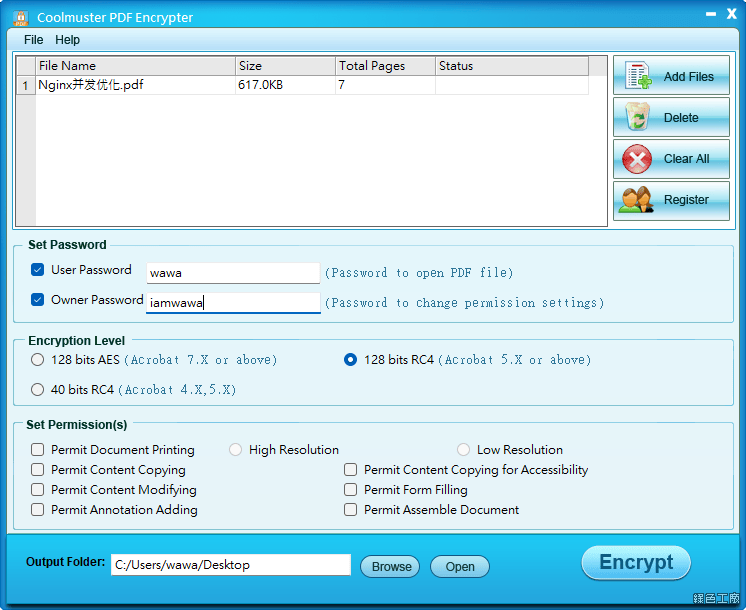 △ 軟體使用方式很簡單,將 PDF 加入軟體當中,之後就可以分別設定使用者與擁有者的密碼,可以設定不同加密等級,最後的使用限制預設是全部開啟的,如果要解除限制在分別勾選即可,最後設定輸出目錄,點選 Encrypt 就可以產生加密後的檔案囉!https://www.coolmuster.com/pdf-encrypter.html免安裝版:
△ 軟體使用方式很簡單,將 PDF 加入軟體當中,之後就可以分別設定使用者與擁有者的密碼,可以設定不同加密等級,最後的使用限制預設是全部開啟的,如果要解除限制在分別勾選即可,最後設定輸出目錄,點選 Encrypt 就可以產生加密後的檔案囉!https://www.coolmuster.com/pdf-encrypter.html免安裝版:Coolmuster PDF Encrypter.7z(GOOGLE下載)
Coolmuster PDF Encrypter.7z(1DRV下載)
Coolmuster PDF Encrypter.7z(MEDIAFIRE下載)
Coolmuster PDF Encrypter.7z(RAPIDGATOR下載)
Coolmuster PDF Encrypter.7z(MEGA下載)
檔案大小:6.82 MB

